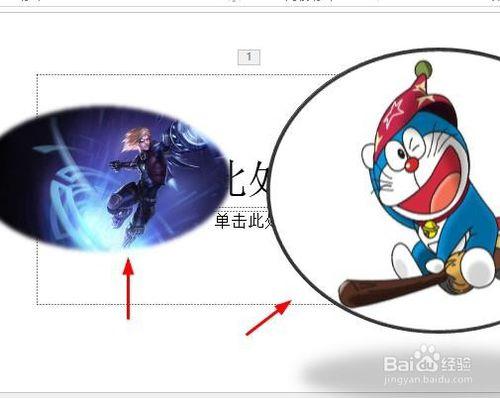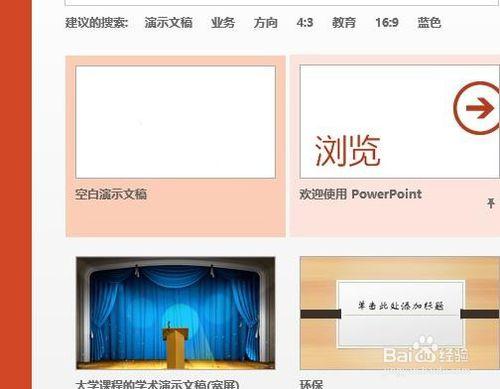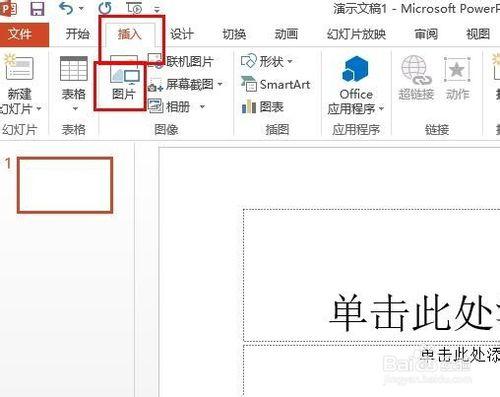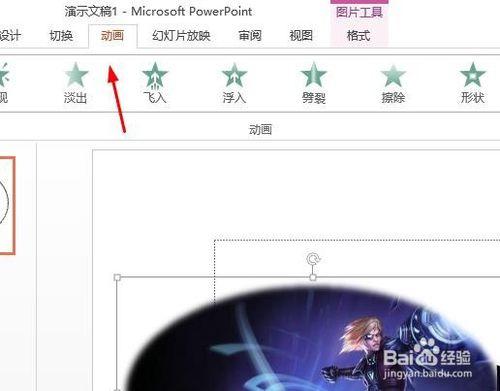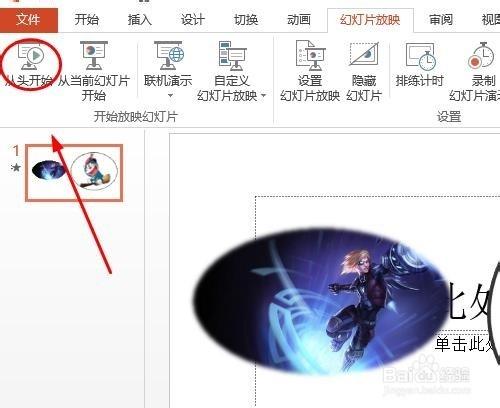你可能用過PPT吧,如果你是精通PPT的高手,那麼請你多多指教我的文章有哪些不足之處,如果你還不是很懂的話,那就一起來看看我的經驗分享吧。現在我來分享一下怎麼使PPT中的兩張圖片在幻燈片放映的時候同時出現。
工具/原料
PowerPoint
電腦
圖片
方法/步驟
首先啟動你的PPT軟體,然後再選擇一個空白簡報,或者直接在你的已有的文件裡操作也是一樣的。我這裡建立空白文稿來做演示。
點選最上面的選單欄中的“插入”選單,在其子選單中選擇“圖片”選項,接著就在你的電腦的路徑中找到你的圖片,然後是一張一張的插入,不能兩張同時插入。
插入圖片後,將圖片的大小,樣式和位置調整好,然後單擊一張圖片,接著按住Ctrl鍵再單擊另外一張圖片,這時兩張圖片就被選中了。
然後就是點選最上面的選單欄中的“動畫”選項。在諸多動畫的進入方式中,選擇你喜歡的或者要求的動畫。
之後你會看到你的兩張圖片的左上角都顯示的有“1”的字樣,既說明同時為第一個動作。我們點選左上角的“預覽”選項,就可以看到圖片同時出現了。
注意事項
不止兩張,很多張都是可以同時出現的喲
喜歡我的經驗可以點贊哈